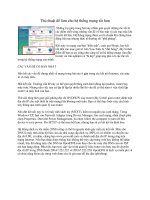Tài liệu Thủ thuật làm Windows "dễ thở" hơn pptx
Bạn đang xem bản rút gọn của tài liệu. Xem và tải ngay bản đầy đủ của tài liệu tại đây (101.76 KB, 3 trang )
Thủ thuật làm Windows "dễ thở" hơn
Dọn dẹp đĩa cứng sau khi nâng cấp Windows
Sau khi cài đặt bản Windows XP SP2, thì thư mục cài Windows có một thư mục
giống như "$NtUninstallKB810217$". Mỗi thư mục dung lượng chiếm tới gần 800
MB. Đĩa cứng của bạn không lớn, thật quá lãng phí dung lượng đĩa cứng. Vậy bạn
có nên xóa chúng?
Khi bạn cập nhật Windows 2000 và XP, các bản cập nhật này sẽ lưu lại toàn bộ
các thông tin để phục vụ cho gỡ cài đặt sau này, mỗi bản sẽ ở trong một thư mục.
Nếu bạn chắc chắn rằng mình không cần gỡ các bản cập nhật, thì hãy xóa chúng.
Để có thể xem được các thư mục cho gỡ cài đặt, bạn hãy vào Windows Explorer,
chọn C:\Windows (trong Windows XP), hoặc C:\WINNT (trong Windows 2000),
có thể bạn cần chọn Show the contents of this folder. Nếu bạn chẳng nhìn thấy thư
mục nào thì hãy chọn View -> Folder Options, chọn thẻ View, chọn Show hidden
files and folders, sau đó nhấn nút OK.
Các bản gỡ cài đặt cho cập nhật Windows sẽ ở trong thư mục
$NtServicePackUninstall$. Hoặc các tên khác như $NtUninstallKBnnnnnn$ hoặc
$NtUninstallQnnnnnn$ (trong đó n biểu diễn một chữ số).
Nếu thư mục đã cũ hơn vài tuần, thì bạn có thể an toàn xóa nó. Nhưng khi đó, bạn
không thể gỡ bỏ các bản cập nhật này. Bạn hãy chú ý đọc kĩ các bản cập nhật này
tạisupport.microsoft.com/?kbid=nnnnnn trong đó ("nnnnnn" là các chữ số trong
tên thư mục).
Bây giờ bạn đã có thể xóa chúng, chọn thư mục trong Windows Explorer. Nhấn
Delete, và xác nhận bạn đồng ý. Tên các bản cập nhật này vẫn còn được liệt kê
trong Control Panel ->Add or Remove Programs. Chọn những bản cập nhật này
và nhấn nút Remove. Bạn sẽ được hỏi có chắc chắn không, hãy chọn nút Yes. Bạn
sẽ thấy Windows "nhẹ" đi rất nhiều.
Không còn trợ giúp Pop-up gây khó chịu
Làm cách nào để cấm các pop-up phiền phức này nhỉ?
Các cửa sổ pop-up của Windows có thể là: Tooltips, InfoTips, ScreenTips, và
balloon help. Thật ra, chẳng có cách chung nào để loại bỏ hoàn toàn các báo lỗi
phiền phức này.
Để tắt pop-up của Word, Excel, và các ứng dụng Microsoft Office khác. Bạn
chọn Tools -> Customize -> Options, bỏ chọn Show ScreenTips on toolbars và
chọn Close. Bạn có thể lặp lại các bước trên trong từng ứng dụng Office để xóa bỏ
các cửa sổ pop-up này.
Nếu bạn không muốn hiện ra các trợ giúp khi bạn chỉ vào một thư mục trong
Windows Explorer hoặc trên Desktop. Hãy mở Explorer , chọn Tools-> Folder
Options-> View, cuộn tới cuối cùng danh sách trong "Advanced settings", bỏ chọn
Show pop-up description for folder and desktop items, nhấn OK.
Chặn những cài đặt "ngốc nghếch"
Cửa sổ cài đặt Windows Installer cứ bật ra, khi bạn bắt đầu sử dụng Word và
Outlook. Nếu bạn gỡ cài đặt các chương trình Windows đang cố cài đặt, thì chúng
sẽ chọn chương trình khác để gỡ cài đặt khi bạn mở Word. Thật bực mình, bạn
phải làm sao đây?
Có thể là trong quá trình cài đặt chương trình đã bị lỗi, rất có thể là do máy bị tắt
đột ngột (mất điện), bị treo máy, do vi rút Hãy sử dụng tiện ích Windows
Installer CleanUp Utility để gỡ bỏ các cài đặt bị lỗi lúc trước mà vẫn giữ nguyên
dữ liệu của chương trình.